如何禁用U盘使用 禁止电脑USB接口被使用的方法 禁用U盘使用 禁止电脑USB接口被使用的步骤
时间:2017-07-04 来源:互联网 浏览量:
今天给大家带来如何禁用U盘使用,禁止电脑USB接口被使用的方法,禁用U盘使用,禁止电脑USB接口被使用的步骤,让您轻松解决问题。
禁止电脑USB接口的使用具有众多好处,可以有效防止电脑中病毒,还可以实现电脑的有效管理。今天小编就与大家一起来探讨一下电脑USB接口禁用的方法。本经验所采用的方法包括利用注册表来禁用USB接口的使用,以及利用相关软件来实现控制。具体方法如下:
1在打开的“运行”对话框中输入“regedit”并按回车进入注册表程序界面。
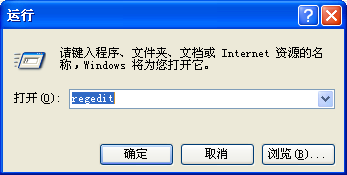 2
2依次展开分支【HKEY_LOCAL_MACHINE】→【SYSTEM】→【CurrentControlSet】→【Services】→【USBSTOR】,右击“Start”项目,在弹出的菜单中选择【修改】项。
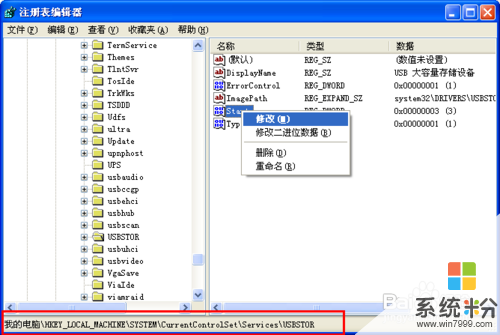 3
3在“编辑DWORD值”对话框中,将“数值”改为“4”,“底数”要设为“十六进位”,再按下确定。此后插入USB存储设备时,电脑将不会有任何找到新硬件的反应了。
 4
4另外,我们还可以使用免费的USB接口管理软件来实现对电脑接口的管理。大家可以在网上搜索一下,会有很多软件供大家选择。大家直接在百度中搜索“电脑USB管理”即可获取相关软件下载地址。
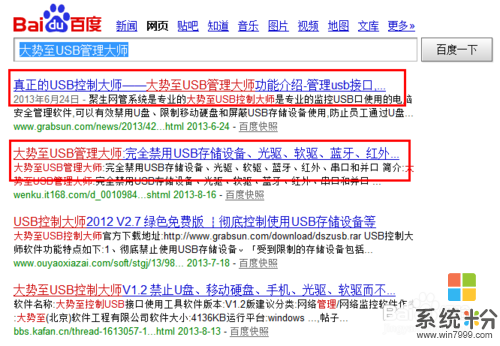 5
5在此以“USB监控”软件为例进入讲解。运行该软件,在弹出的窗口中勾选“禁用USB储存”项,并点击“启用控制”按钮就可以啦。

以上就是如何禁用U盘使用,禁止电脑USB接口被使用的方法,禁用U盘使用,禁止电脑USB接口被使用的步骤教程,希望本文中能帮您解决问题。
我要分享:
相关教程
- ·怎么禁止USB接口、屏蔽电脑U口、禁止U盘使用 禁止USB接口、屏蔽电脑U口、禁止U盘使用有哪些方法
- ·怎么禁止主板usb接口的使用 禁止主板usb接口的使用的方法
- ·怎样禁用USB接口 如何屏蔽USB端口 禁用U盘使用
- ·如何用电脑U口禁用软件教你屏蔽USB端口、禁用USB存储设备的使用
- ·如何把电脑禁止使用u盘? 解决电脑禁止使用u盘的方法。
- ·怎么禁用U盘或屏蔽USB接口? 禁用U盘或屏蔽USB接口的方法。
- ·戴尔笔记本怎么设置启动项 Dell电脑如何在Bios中设置启动项
- ·xls日期格式修改 Excel表格中日期格式修改教程
- ·苹果13电源键怎么设置关机 苹果13电源键关机步骤
- ·word表格内自动换行 Word文档表格单元格自动换行设置方法
